O Word Online tem um ótimo novo recurso para colaboração

O Word Online existe há anos, mas ainda faltam alguns recursos úteis em comparação com o Google Docs. Felizmente, a Microsoft está dando mais um passo para fechar a lacuna, com a adição do compartilhamento do modo de revisão.
Os documentos do Word já podem ser compartilhados com outras pessoas em um dos dois modos: somente visualização e modo de edição. Embora o Word tenha recursos robustos de revisão, onde as pessoas podem fazer sugestões (ou comentar as sugestões de outras pessoas) sem modificar o documento, a opção só está disponível quando você compartilha com permissão total de edição. Existem muitas situações em que você pode querer permitir que alguém faça sugestões em um documento sem dar a ele acesso total para gravação – o Google Docs tem essa opção há muito tempo.
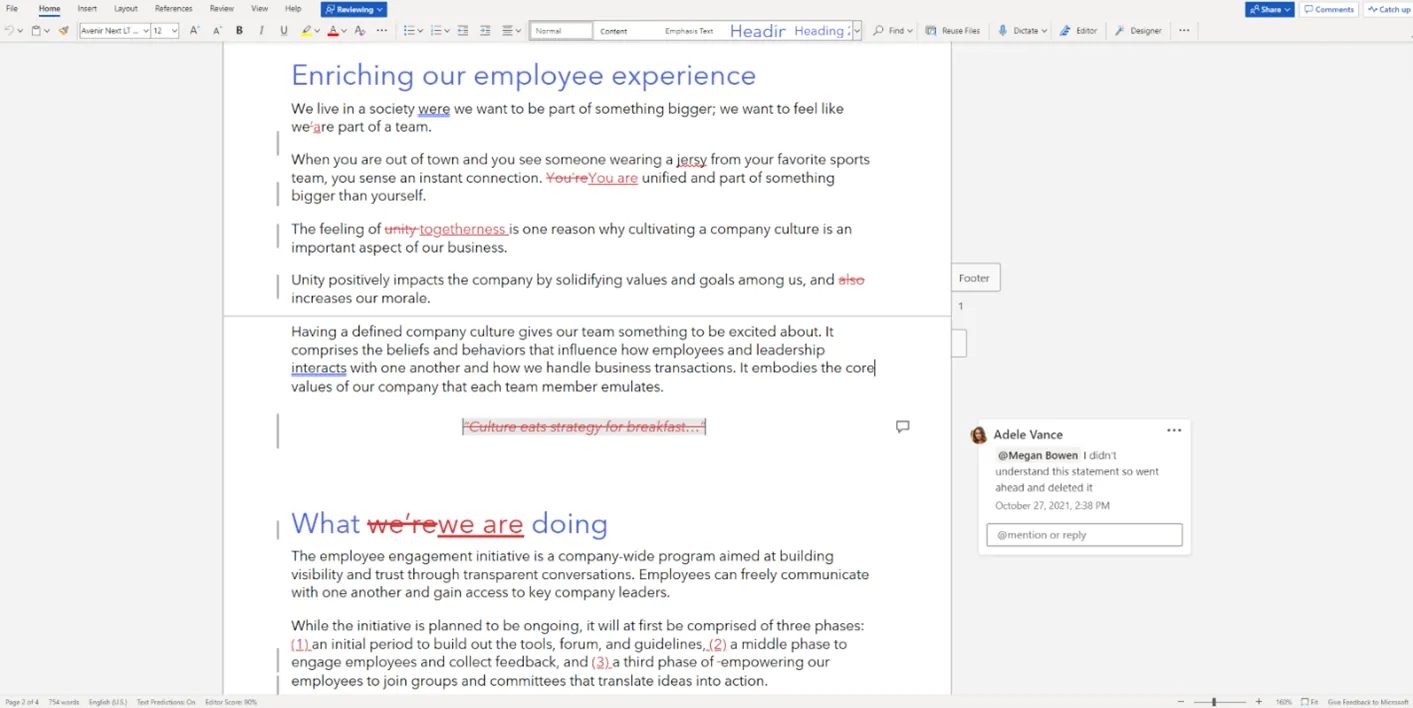
A Microsoft agora está combinando o Google Docs com uma terceira opção de compartilhamento, chamada modo de revisão. Quando você compartilha um documento com alguém no modo Revisão, a outra pessoa não tem controle total de edição, mas pode adicionar sugestões como comentários ou alterações controladas. O proprietário do documento ou qualquer outra pessoa com acesso total para edição pode aprovar qualquer alteração proposta.
A nova opção está disponível clicando no botão Compartilhar em um documento e selecionando ‘Pode revisar’ em vez de ‘Pode editar’ ou ‘Pode visualizar’. Você pode definir qualquer pessoa com o link do documento para ter permissão de revisão ou pode limitá-la a determinados contatos (o que exige que a outra pessoa faça login). Se alguém receber um documento com permissão de revisão, ele será aberto automaticamente no modo de revisão do Word.

A Microsoft diz que o novo recurso de compartilhamento está sendo lançado agora no Word Online e chegará ao Word para Mac e Windows em breve. A empresa também mencionou que funciona apenas para documentos armazenados no OneDrive.
Fonte: Blog Office



Deixe um comentário